手机里的安卓系统用久了,是不是觉得有些功能不再那么顺心?或者,你突然发现某个应用占用了太多空间,想要清理一下?别急,今天就来教你怎么轻松删除安卓系统中的那些不想要的元素。不管是应用、文件还是系统设置,我都给你准备好了详细的步骤,让你手机焕然一新!
一、删除不再使用的应用
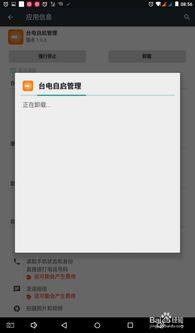
首先,让我们来清理那些占内存的应用。这些应用可能是你之前下载的,现在却不再使用了。
1. 打开设置:点击手机屏幕下方的“设置”图标,进入系统设置界面。
2. 应用管理:在设置菜单中找到“应用管理”或“应用和通知”,点击进入。
3. 查看应用:在这里,你可以看到所有安装的应用。滑动屏幕,找到你想要删除的应用。
4. 卸载应用:点击应用图标,进入应用详情页。找到“卸载”按钮,点击它。
二、删除系统缓存
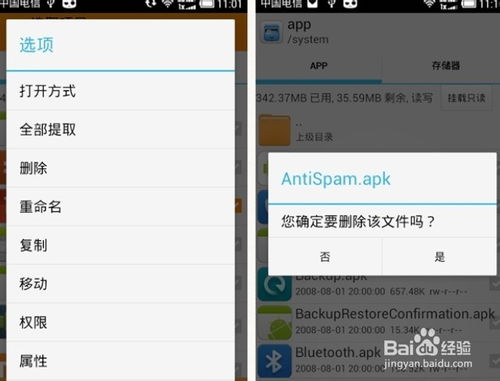
系统缓存是安卓系统为了提高运行效率而存储的一些临时数据。定期清理缓存可以释放存储空间,提高手机性能。
1. 打开设置:同样的,先进入手机设置。
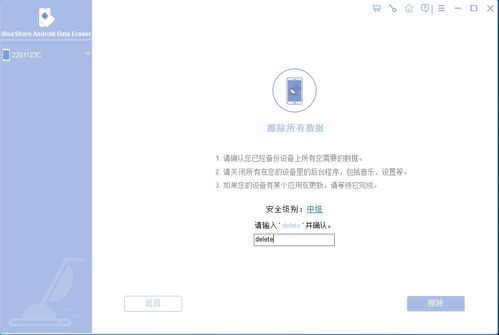
2. 存储与USB:在设置菜单中找到“存储与USB”,点击进入。
3. 存储空间:在这里,你可以看到手机的总存储空间、已用空间和可用空间。
4. 缓存管理:点击“缓存”按钮,然后点击“清除缓存”。
三、删除文件和文件夹
有时候,一些大文件或者不再需要的文件夹也会占用大量空间。
1. 打开文件管理器:在手机主屏幕上找到文件管理器应用,点击打开。
2. 浏览文件:在文件管理器中,浏览到你想删除的文件或文件夹。
3. 删除文件:选中文件或文件夹,然后点击“删除”或“移除”按钮。
四、删除系统设置
如果你觉得某些系统设置不再适用,也可以进行删除。
1. 打开设置:还是那个熟悉的设置图标。
2. 系统:在设置菜单中找到“系统”选项,点击进入。
3. 系统管理:在系统设置中,找到“系统管理”或“系统信息”。
4. 备份与重置:点击“备份与重置”,然后选择“重置选项”。
5. 重置设置:在这里,你可以选择重置应用设置、系统设置或两者都重置。
五、注意事项
在删除任何内容之前,请确保你已经备份了重要数据。以下是一些额外的注意事项:
- 备份:在删除应用或文件之前,确保你已经备份了重要数据。
- 权限:有些应用可能需要特殊权限才能完全卸载,确保你有足够的权限。
- 恢复:如果你不小心删除了重要文件,可以使用手机自带的文件恢复工具尝试恢复。
通过以上步骤,相信你已经学会了如何删除安卓系统中的不必要元素。现在,让你的手机焕然一新,享受更流畅的使用体验吧!
